Registrazione dell'applicazione client per l'API di Azure per FHIR
Importante
L'API di Azure per FHIR verrà ritirata il 30 settembre 2026. Seguire le strategie di migrazione per passare al servizio FHIR di Servizi dati di integrità di Azure entro tale data. A causa del ritiro dell'API di Azure per FHIR, le nuove distribuzioni non saranno consentite a partire dal 1° aprile 2025. Il servizio FHIR di Servizi dati di Integrità di Azure è la versione evoluta dell'API di Azure per FHIR che consente ai clienti di gestire i servizi FHIR, DICOM e MedTech con integrazioni in altri servizi di Azure.
Nell'esercitazione precedente è stata distribuita e configurata l'API di Azure per FHIR. Dopo aver configurato l'API di Azure per FHIR, si registrerà un'applicazione client pubblica. È possibile leggere la guida pratica alla registrazione completa di un'app client pubblica per altri dettagli o risoluzione dei problemi, ma sono stati illustrati i passaggi principali per questa esercitazione in questo articolo.
Passare a Microsoft Entra ID
Selezionare Registrazione app -->Nuova registrazione
Assegnare un nome all'applicazione
Selezionare Client pubblico/nativo (per dispositivi mobili e desktop) e impostare l'URL di reindirizzamento su
https://www.getpostman.com/oauth2/callback.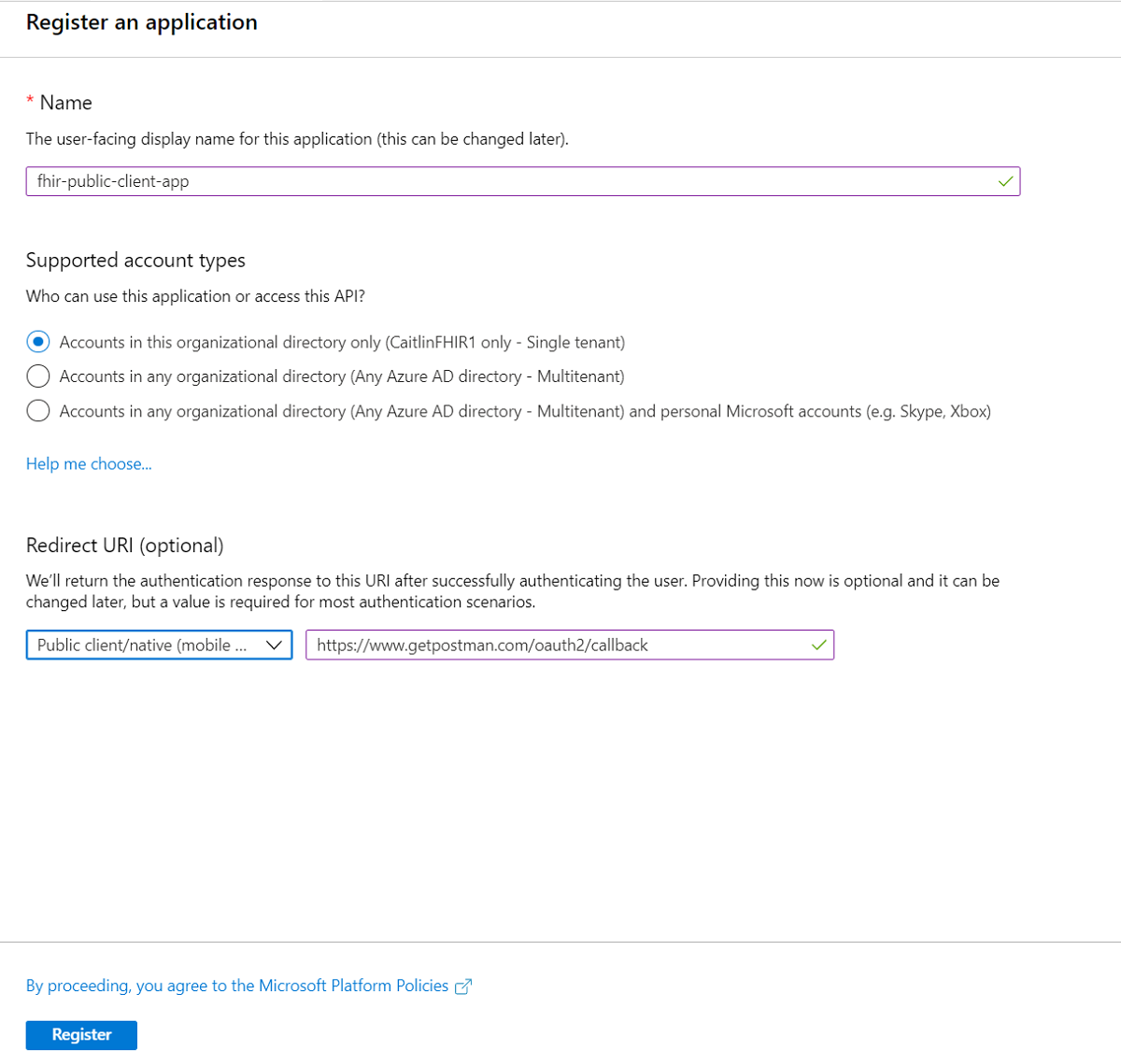
Impostazioni applicazione client
Dopo aver registrato l'applicazione client, copiare l'ID applicazione (client) e l'ID tenant dalla pagina Panoramica. Questi due valori saranno necessari in un secondo momento quando si accede al client.
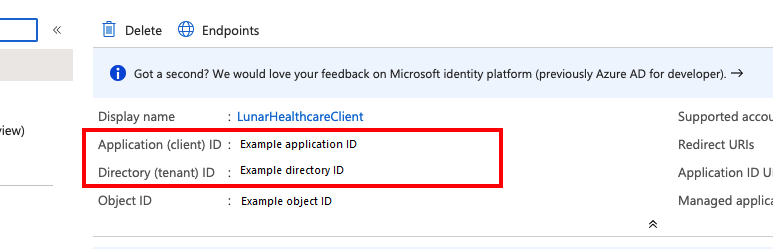
Stabilire la connessione con l'app Web
Se l'app Web è stata scritta per connettersi all'API di Azure per FHIR, è anche necessario impostare le opzioni di autenticazione corrette.
Nel menu a sinistra, in Gestisci, selezionare Autenticazione.
Per aggiungere una nuova configurazione della piattaforma, selezionare Web.
Configurare l'URI di reindirizzamento in preparazione della creazione dell'applicazione Web nella quarta parte di questa esercitazione. A tale scopo, aggiungere
https://\<WEB-APP-NAME>.azurewebsites.netall'elenco degli URI di reindirizzamento. Se si sceglie un nome diverso durante il passaggio in cui si scrive l'app Web, sarà necessario tornare indietro e aggiornare l'app.Selezionare le caselle di controllo Token di accesso e Token ID.
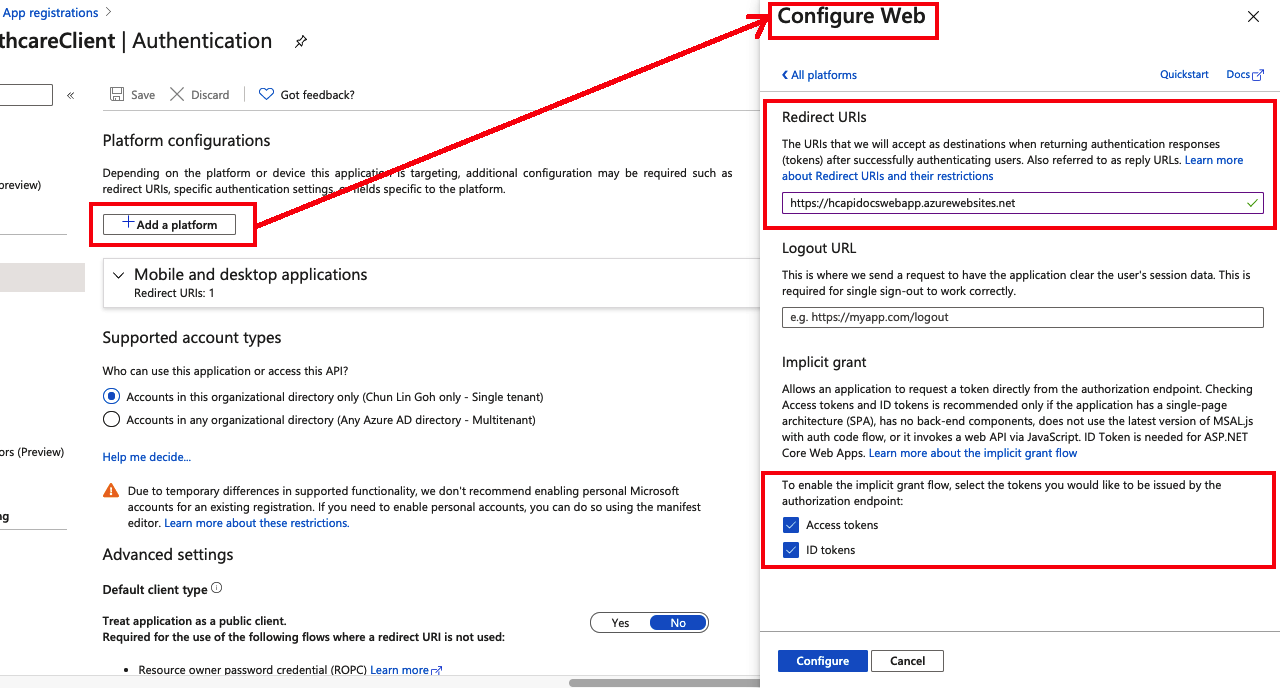
Aggiungere le autorizzazioni API
Dopo aver configurato l'autenticazione corretta, impostare le autorizzazioni API:
- Selezionare Autorizzazioni API e selezionare Aggiungi un'autorizzazione.
- In API usate dall'organizzazione cercare Servizi dati di integrità di Azure.
- Selezionare user_impersonation e selezionare Aggiungi autorizzazioni.
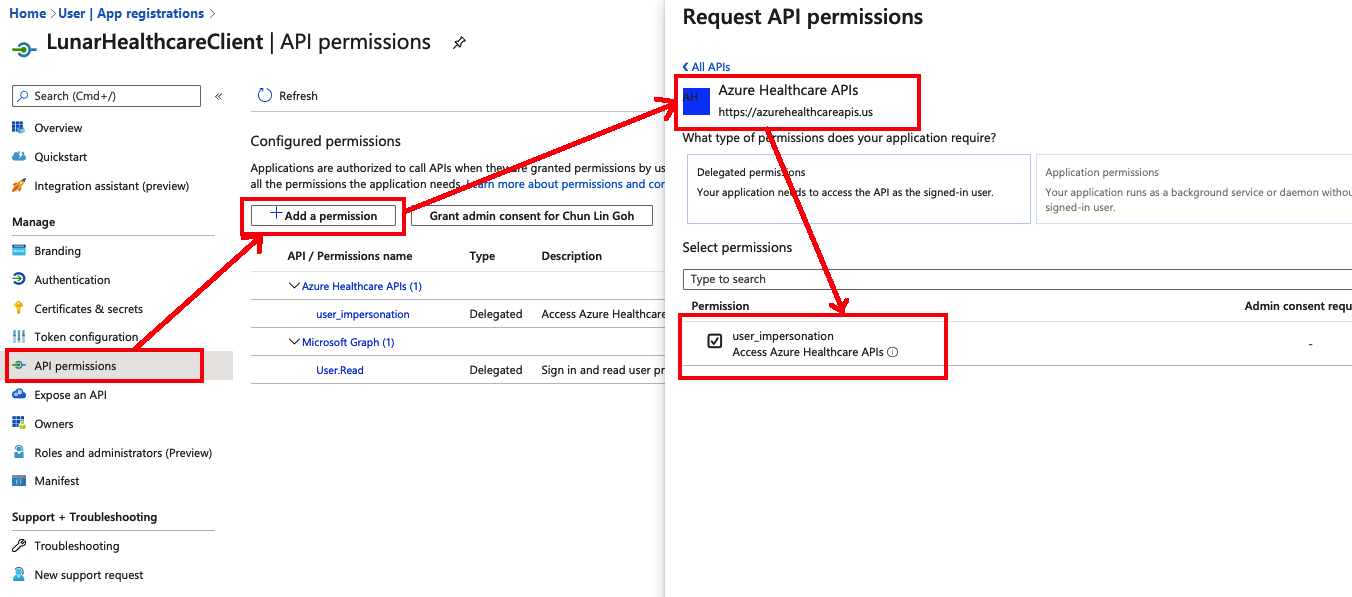
Passaggi successivi
È ora disponibile un'applicazione client pubblica. Nell'esercitazione successiva verranno descritti i test e l'accesso a questa applicazione tramite Postman.
FHIR® è un marchio registrato di HL7 e viene usato con l'autorizzazione di HL7.